Como habilitar a verificação em duas etapas no WhatsApp e no Facebook
Em tempos em que os crimes digitais estão cada vez mais sofisticados, toda forma de segurança é bem-vinda. Agora, já ouviu falar a "autenticação em duas etapas"? Se nunca ouviu, você precisa começar a usar.
Serviços online como Facebook, Instagram, WhatsApp e diversos outros (como iCloud, da Apple, e Gmail, do Google) têm usado essa camada extra de segurança no processo de verificação dos dados de seus usuários.
Além disso, a autenticação dupla também serve para proteger o seu celular, já que passa a exigir mais de uma etapa seu desbloqueio. Habilitar o recurso pode ajudar principalmente em caso de roubo, perda ou furto do aparelho.
Vale deixar claro que não é um método perfeito, mas é um dos mais seguros no momento.
Como funciona?
Como o próprio nome já diz, a verificação funciona em dois momentos: para você se logar em um serviço, é necessária uma senha (isto é uma etapa). A segunda consiste, geralmente, em uma senha gerada automaticamente para seu dispositivo móvel (smartphone ou tablet que possua linha telefônica).
Outra forma é o envio por SMS ou e-mail desse código gerado. Ao recebê-lo, você precisa digitar o número e o serviço online fará a autenticação final.
Na prática, isso previne que alguém que roubou sua senha tenha acesso à sua conta, pois o criminoso só terá uma das etapas - a outra dependerá de algum outro item que está com você.
Além de não efetuar o acesso, os serviços geralmente enviarão a segunda etapa (um SMS ou uma notificação) para um celular, informando que alguém está acessando. Nesta hora, o usuário já pode efetuar uma troca de senha para ficar mais seguro.
Veja a seguir como habilitar o recurso:
No Facebook
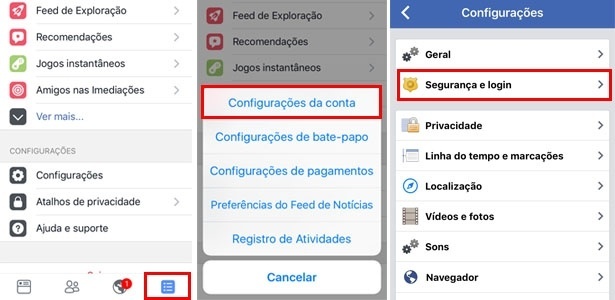
1 - Em sua conta, vá em "Configurações" e selecione a opção "Configurações da conta"
2 - Procure o recurso "Segurança e login", role a tela para baixo até encontrar o "Use autenticação de dois fatores" e habilite a opção
3 - O Facebook oferece diversas opções como a segunda etapa de verificação (como mensagens de texto para o celular; código de segurança gerados pelo sistema e códigos em aplicativos de outras pessoas)
4 - Selecione a que deseja e siga as instruções até o final
No Instagram
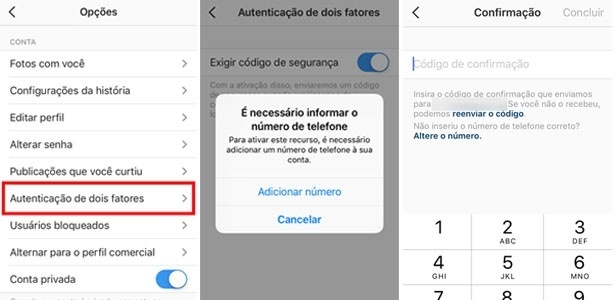
1 - Abra o seu perfil e vá nas configurações (ícone no canto superior direito)
2 - Procure a opção "Autenticação de dois fatores" e selecione
3 - Habilite o "Exigir código de segurança"
4 - Em seguida o sistema pedirá para inserir um número de telefone válido para receber o código. Cadastre um número e confirme.
5 - Em alguns segundos você receberá o código. Será preciso digitar o número enviado e confirmar para ele fazer a autenticação.
6 - Sempre que você acessar sua conta em um dispositivo novo, ele repetirá a etapa 5.
Dica: Caso não receba o código enviado via SMS, você poderá usar os "códigos de reserva" para concluir a verificação dupla. Para isso, é preciso selecionar o "obter códigos de reserva" que aparece dentro do item "Autenticação de dois fatores".
No WhatsApp
O serviço de mensagens tem a opção para autenticar em duas etapas, mas ele funciona um pouco diferente do descrito acima. No lugar do código automático, você é quem precisa criar uma senha numérica (de seis dígitos). Ela precisará ser digitada toda vez que o sistema exigir.
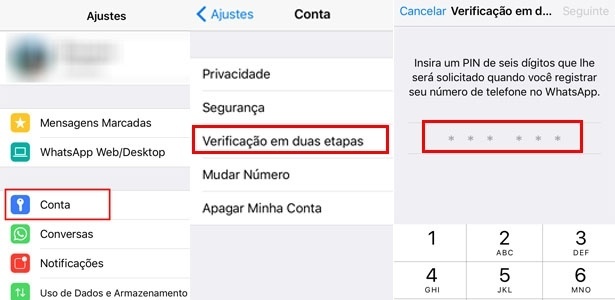
1 - Abra os "Ajustes" e selecione a opção "conta"
2 - Entre em "Verificação em duas etapas" e ative o recurso
3 - Siga os passos solicitados e cadastre uma senha numérica com seis dígitos
4 - Ao concluir, o sistema pedirá o cadastro de um e-mail. Ele será usado caso você venha a esquecer o código numérico criado
No iCloud
A verificação de dois passos na Apple pode ser feita via SMS ou em outros dispositivos logados com uma identidade da empresa.
Em aparelhos com sistema iOS 10.3 ou posteriores, vá em Ajustes > [seu nome] > Senha e Segurança. Na sequência, escolha a opção Continuar.
Em dispositivos com iOS 10.2 ou anterior, vá em Ajustes > iCloud > toque no seu ID Apple e escolha Senha e segurança. Neste item, ative a autenticação em dois fatores.
Uma dica importante é configurar um número de confiança. Eles são úteis para casos de roubo.
Imagine que seu iPhone foi roubado e você precisa acessar o iCloud. Para isso, será necessário a verificação em duas etapas, o que enviará um código de segurança ao número de um contato de confiança para liberar o aceso. Veja aqui o que fazer caso o seu iPhone seja roubado/furtado.
No Google
Para quem tem conta do Google, a plataforma tem um passo a passo bem detalhado do processo. Depois de ativar, todo login feito em um dispositivo próprio precisará de uma outra verificação, além da senha.
Isso pode ser um código enviado via SMS ou uma notificação em um dispositivo logado com a conta. Ele perguntará se você permite ou não o acesso a este novo dispositivo ou navegador.
Toda a configuração é feita por esta página do Google. Basta clicar no botão "Começar" na parte superior para iniciar o processo.
Basta acessar esta página e clicar no botão "Começar" na parte superior.







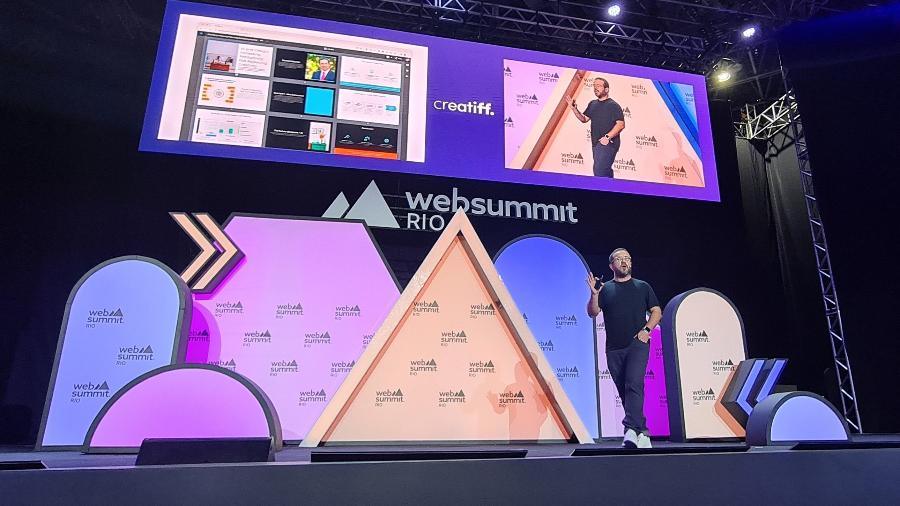


ID: {{comments.info.id}}
URL: {{comments.info.url}}
Ocorreu um erro ao carregar os comentários.
Por favor, tente novamente mais tarde.
{{comments.total}} Comentário
{{comments.total}} Comentários
Seja o primeiro a comentar
Essa discussão está encerrada
Não é possivel enviar novos comentários.
Essa área é exclusiva para você, assinante, ler e comentar.
Só assinantes do UOL podem comentar
Ainda não é assinante? Assine já.
Se você já é assinante do UOL, faça seu login.
O autor da mensagem, e não o UOL, é o responsável pelo comentário. Reserve um tempo para ler as Regras de Uso para comentários.